谷歌浏览器设置退出自动清除的方法
时间:2023-01-07 14:37:16作者:极光下载站人气:10637
谷歌浏览器的兼容性非常的好,很多的小伙伴都比较喜欢使用谷歌浏览器来满足自己日常的一个搜索需求,该软件的可以帮助小伙伴们进行各种网站的访问,可以进行图像、视频的一个下载和收藏,当我们使用该浏览器进行搜索和访问网页的时候,就会自动上的缓存很多的数据,如果你浏览的网页越多,那么该浏览器缓存的数据就会越多,如果平时自己没有清除这些缓存数据的习惯,那么你可以通过设置一下退出浏览器后自动清除缓存数据,那么就不用担心自己的谷歌浏览器中存放很多的缓存数据占用内存了,下面我们一起来看看如何使用谷歌浏览器设置退出自动清除的方法,希望可以帮助到大家。

方法步骤
1.当你将谷歌浏览器打开进入到主页面之后,在主页面的右上角有一个三个点的图标,将其用鼠标单击一下。

2.之后就会弹出一个下拉选项出来,在下拉选项中将【设置】选项找到,并且点击进入到设置页面中。

3.在设置选项中,在【高级】那里点击之后,就会弹出一个高级设置选项,这里选择【隐私设置和安全性】。

5.然后就会打开隐私设置和安全性窗口,在该页面中找到【网站设置】进入到页面中。
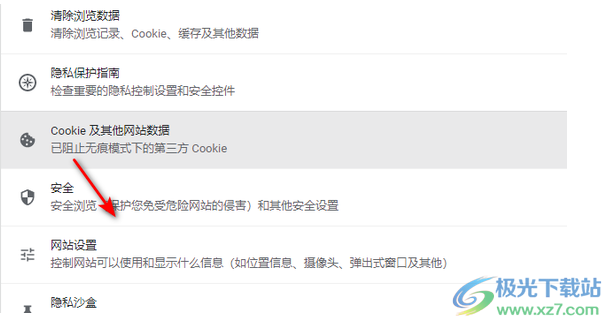
6.之后在该页面下将【cookie和网站数据】找到,并且用鼠标将其打开进入。

7.进入之后,在该页面中就可以看到有一个【关闭所有窗口时清除cookie和网站数据】的选项。
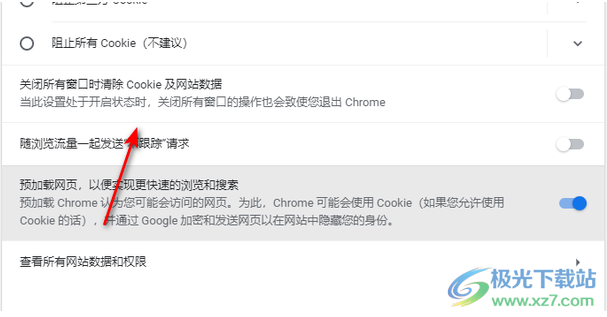
8.将该选项后面的开关按钮点击打开就好了,那么你关闭浏览器的时候就会自动的清除数据。

以上就是关于如何使用谷歌浏览器退出时自动清除数据的具体操作方法,如果自己使用谷歌浏览器进行访问网页的时候,浏览器的数据很多的情况,那么你可以设置退出浏览器时清除所有的网站数据就可以了,感兴趣的话可以看看哦。
相关下载
热门阅览
- 1百度网盘分享密码暴力破解方法,怎么破解百度网盘加密链接
- 2keyshot6破解安装步骤-keyshot6破解安装教程
- 3apktool手机版使用教程-apktool使用方法
- 4mac版steam怎么设置中文 steam mac版设置中文教程
- 5抖音推荐怎么设置页面?抖音推荐界面重新设置教程
- 6电脑怎么开启VT 如何开启VT的详细教程!
- 7掌上英雄联盟怎么注销账号?掌上英雄联盟怎么退出登录
- 8rar文件怎么打开?如何打开rar格式文件
- 9掌上wegame怎么查别人战绩?掌上wegame怎么看别人英雄联盟战绩
- 10qq邮箱格式怎么写?qq邮箱格式是什么样的以及注册英文邮箱的方法
- 11怎么安装会声会影x7?会声会影x7安装教程
- 12Word文档中轻松实现两行对齐?word文档两行文字怎么对齐?

网友评论